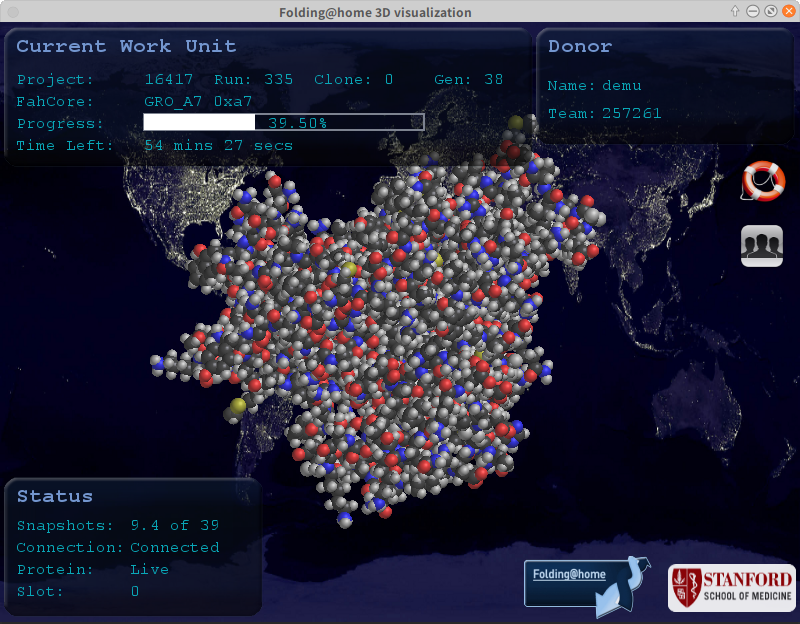
新型コロナウイルスが全世界で猛威をふるっています。全世界で協力してこの人類の敵を試すために我々ができることが手洗いや自宅に留まること以外にもあります。それは、治療法を開発するために新型コロナウイルス(SARS-CoV-2)の解析プロジェクトFolding@Homeに参加することです。
Folding@Homeはタンパク質の解析(動力学シミュレーション)を世界中のボランティアのパソコンで実行するプロジェクトです。コロナウイルスが発生してからユーザが爆発的に増え、その計算パワーは世界トップ500のスーパーコンピュータの合計値を越しました。あなたも参加して新型コロナウイルス解析への貢献しませんか。参加するのは簡単でソフトウェアをPCにインストールするだけです。プロジェクトの詳細については参考リンク、インストール方法についてはこの記事をご覧ください。
なお、インストール、実行やチームへの参加は自己責任でお願いします。この活動で生じたあらゆる不利益に責任を取ることはできません。
では、さっそくWindowsパソコンにインストールして貢献しましょう!
- インストール
- ここをクリックしてダウンロードページに飛び、下図の赤枠の部分にあるファイルをデスクトップにダウンロードする。
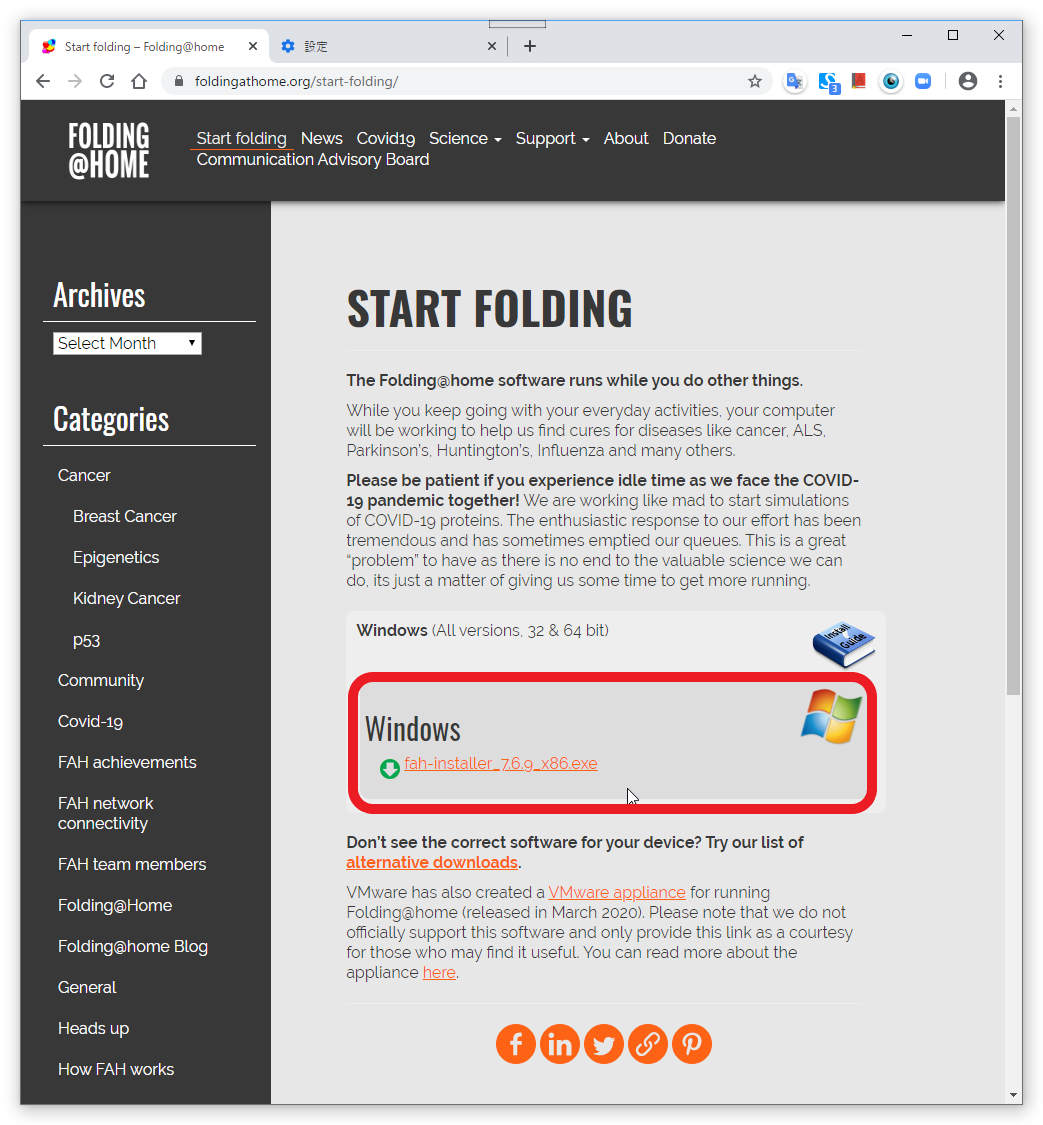
- ダウンロードしたファイルをダブルクリックする。
- 「このアプリがデバイスに変更を加えることを許可しますか」と聞かれるので「はい」をクリックする。
- 以下のウインドウが開くので「Next>」をクリックする。
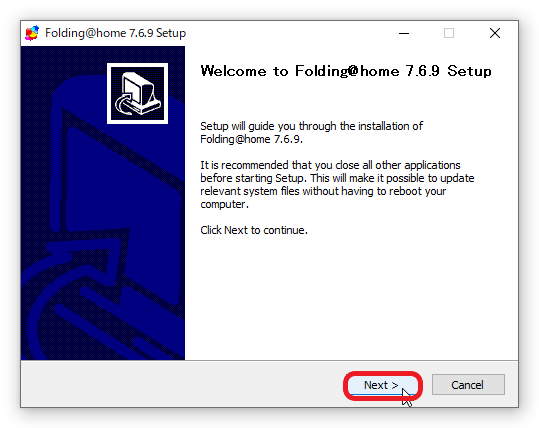
- 以下のLicense Agreement(ライセンス許諾)のウインドウが開くので「I Agree」をクリックする。
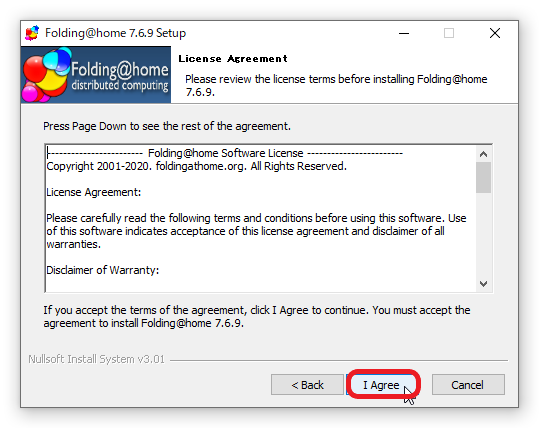
- 次のウインドウになるのでそのまま「Next>」をクリックするとインストールが始まる。

- ここをクリックしてダウンロードページに飛び、下図の赤枠の部分にあるファイルをデスクトップにダウンロードする。
-
- 次のウインドウが開くので「Finish」をクリックして終了する。
-
- 「Windowsセキュリティの重要な警告」という少し心配になるウインドウが開くが、インストールしようとしているアプリなので「アクセスを許可する(A)」をクリックする。再インストール時などはこのメッセージがでないときがある。
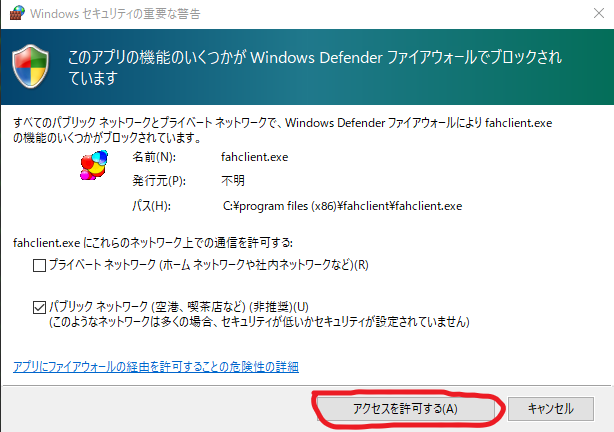
- それと同時にブラウザが自動的に起動して”Welcome to Folding@home. Please read this.”と表示される。
- 画面中央よりやや下の”Set up an identity”をクリックしてから”Start folding”をクリックする。
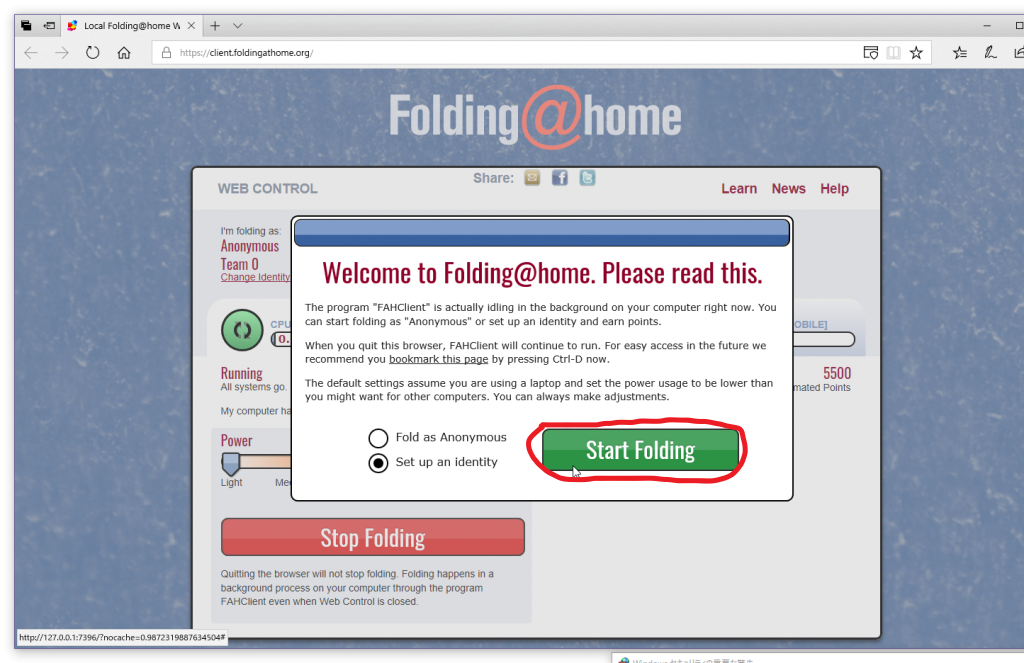
- 次のウインドウが開くので各項目について説明する。
- Name:参加者(ユーザ名)の名前。好きな名前をつける半角英数字とアンダースコア(下線)。
- Team:参加したいチームの識別番号。なお、石川県は人口10万人あたりの感染者数15.6人でに日本2位になってしまいました(4/19現在)。市町村別でみると野々市市1位28.3人、金沢市2位25.5人と東京の22.3人を上回っています。この危機を少しでも解決するためにチーム Kanazawaをつくりました。番号は257261です。もしよろしければ、その番号を入力して頂き一緒にコロナと戦いましょう!
- Passkey(設定推奨):セキュリティ強化とボーナスポイントを獲得するために設定することを強く推奨します。Passkeyを入手する方法は、図右下の”Get a Passkey”と書かれたリンクをクリックしてユーザ名、メールアドレスを入手するとメールがそのアドレスに送られてくるので、そのpasskey(パスキー)をコピペする。
- “Save”をクリックすると解析が始まる。

- 画面中央よりやや下の”Set up an identity”をクリックしてから”Start folding”をクリックする。
- 「Windowsセキュリティの重要な警告」という少し心配になるウインドウが開くが、インストールしようとしているアプリなので「アクセスを許可する(A)」をクリックする。再インストール時などはこのメッセージがでないときがある。
- 設 定
- I support research fighting: 新型コロナウイルスと戦うためならCOVID-19を選択する(バージョン7.6.9からCOVID-19を指定できるようになった)。その他、病気を問わない、アルツハイマー病、癌、ハンチントン病、パーキンソン病など特定の病気を指定できる。
- Power (計算機パワー): 貢献するためにMediumがお勧め。GPU搭載マシンの場合はLightだとGPUが使われません。さらに貢献する方は Fullをどうぞ!PCの機種、特にノートPCでは機種により廃熱が十分でない場合があります。この「設定」の下にPCの温度管理の項目がありますので、運用を開始したらPCを壊さないために温度管理をお願いします。
- When:
- Start Folding:計算を開始するときは赤枠の「Start Folding」をクリックする。開始したら下図のように「Stop Folding」になる。これでコロナと戦える!
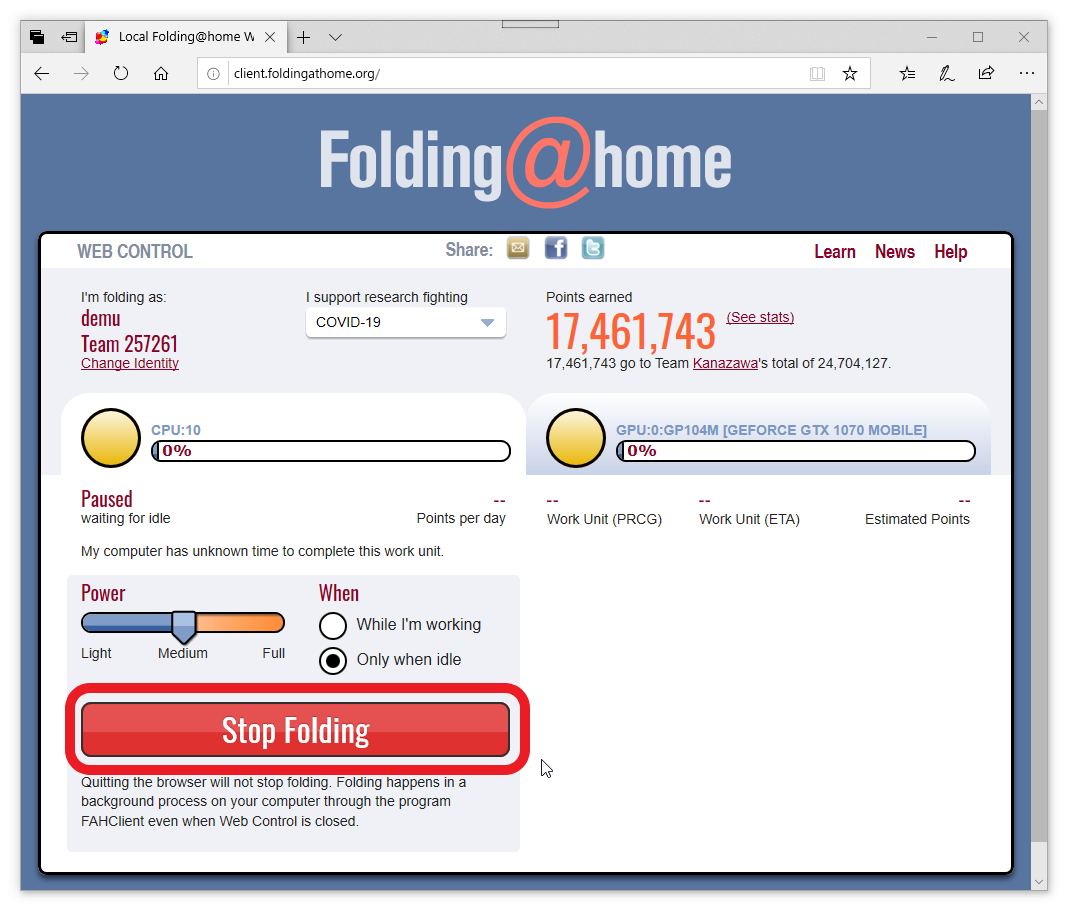
- I support research fighting: 新型コロナウイルスと戦うためならCOVID-19を選択する(バージョン7.6.9からCOVID-19を指定できるようになった)。その他、病気を問わない、アルツハイマー病、癌、ハンチントン病、パーキンソン病など特定の病気を指定できる。
- 温度管理(重要)
- PCの機種、特にノートPCでは機種により廃熱が十分でない場合があります。以下のリンクに従い、まずCPUやGPUの温度を確認して、80℃以上なら設定をお願いします。
- 停 止
- 画面の下にある”Stop Folding”をクリックする。これを押さずにブラウザを閉じてもプログラムは裏(バックグラウンド)で実行中で、再起動しても常駐ファイルとして動き続けるので止めたいときはここをクリックする。
- コンピュータ起動または再起動時後
- 何もしなくてもプログラムは自動的に起動して実行される。計算の途中で再起動しても計算結果が全て失われるわけではなく、定期的(事前設定は15分毎)に保存されたデータから実行が再開される。
- 設 定
- 表 示
- 感 想
- 個人やチームの順位は以下のウェブサイトでわかる。コロナと戦っている世界の仲間達を見ると人類はまんざらでもないと少し幸せな気分になれる。
終わり
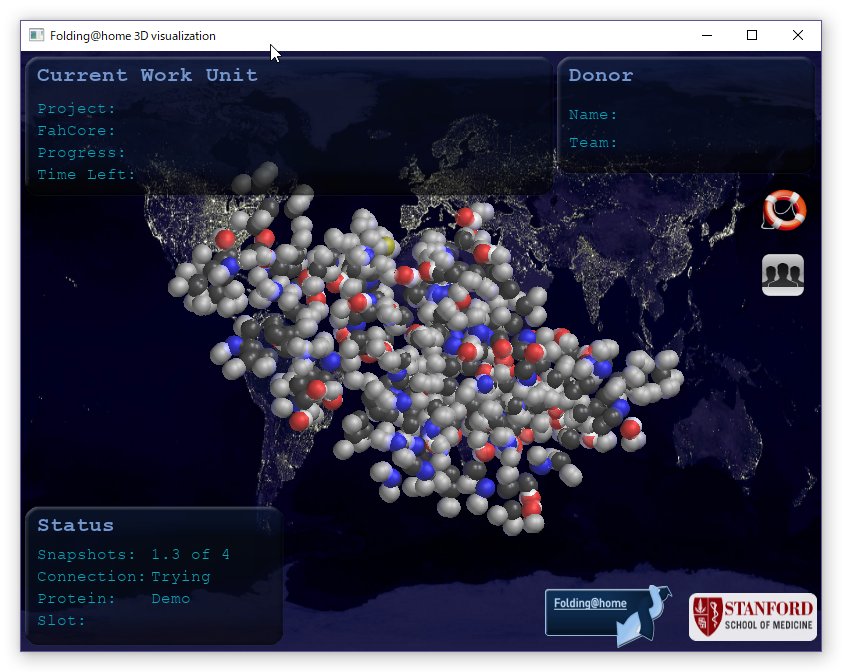
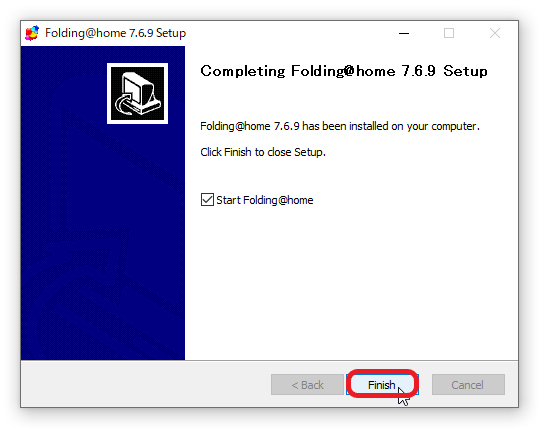

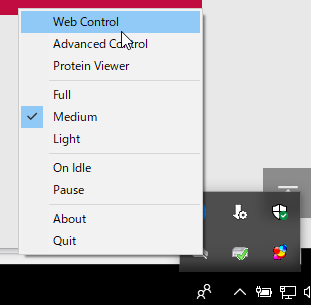

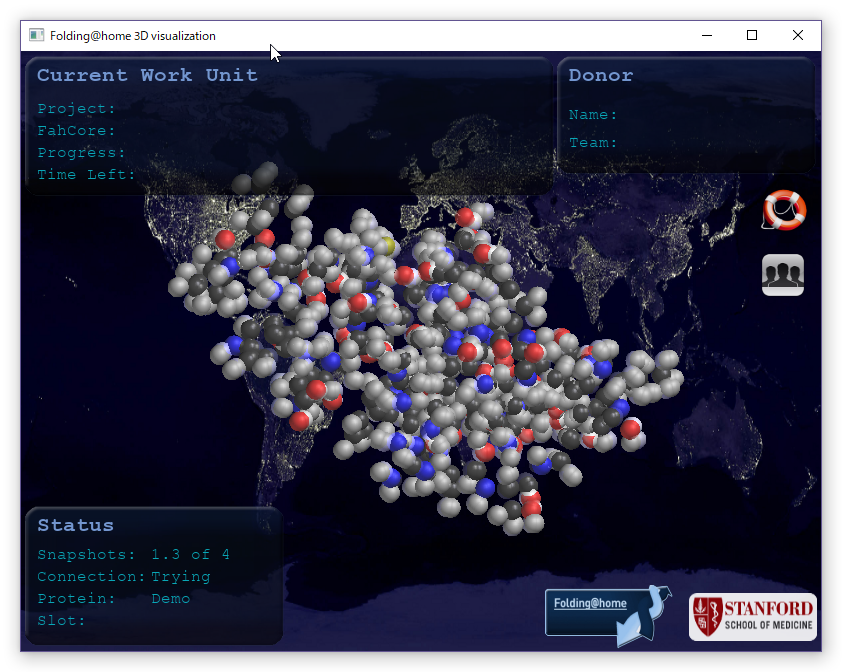


コメント